应用Win10主题后资源管理器(文件夹)不显示背景图?请按照下面步骤一一排查:
步骤1、确认主题是否包含文件夹背景图
请再次查阅主题下载页面的预览图,确认主题是否包含文件夹背景图,并不是所有主题都包含,如果有,但你的没显示请看下一步。
步骤2、确认资源管理器调整工具是否安装成功
打开此电脑(资源管理器,就是文件夹)按照下图所示:

如果安装成功,请直接看下一步,如果没安装或安装不成功,请先关闭UAC,然后退出360或金山毒霸(如果有),下载 资源管理器调整工具,完成后打开压缩包,将里面的“OldNewExplorer”文件夹解压到C盘,打开文件夹,在里面的“OldNewExplorerCfg.exe”上右键 – 以管理员身份运行,按照下图示例勾选,点击安装。
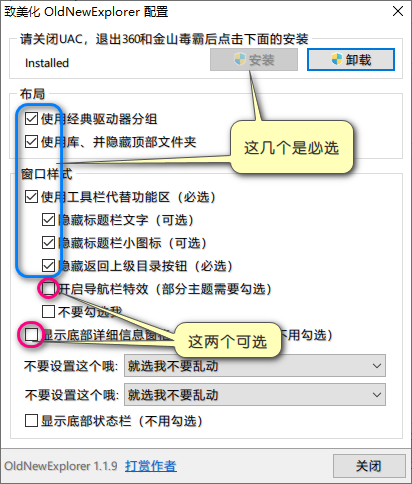
安装后关闭所有已经打开的文件夹,重新打开一个文件夹,查看是否安装成功(上上图),如果安装成功,但仍然不显示背景图,请继续看下一步。
步骤3、查看主题补丁是否破解成功
打开 破解补丁(如果没有就再下载一个) 一直Next,直到破解详情界面(如下图)查看是否破解成功:

第一个项目的no need to patch,意思不需要破解,不用理会!我们需要看上图红色框内的项目是否显示的是 patched,如果是,则说明破解成功,我们可以直接看下一步;如果有任意一项显示 NOT patched 则破解不成功,你需要以管理员身份运行主题破解补丁,安装,重启电脑,再次打开本补丁,查看是否破解成功,如果成功请看下一步,不成功,请按照 此方法 获取dll权限后再安装补丁。
步骤4、确认主题应用成功
打开主题安装文件,重新安装主题,不要改变安装路径,安装完成后在桌面 > 右键 > 个性化 > 主题,找到你刚安装的主题,鼠标左键点击一下以应用(如下图)

打开文件夹查看是否有文件夹背景图,如果没有,请继续下一步。
步骤5、设置项目显示大小为100%
部分主题,特别是一些动漫主题及一些高特效主题,需要将DPI百分比调整为100%才能正常使用,依次在桌面 > 右键 > 显示设置 > 显示 > 缩放与布局(如下图)

上图黄色圈内“更改文本、应用等项目的大小”的百分比如果非100%,请调整为100%,然后依次在开始按钮 > 右键 > 关机或注销 > 注销,再次登录系统后,请在桌面 > 右键 > 个性化 > 主题,找到你刚安装的主题,鼠标左键点击一下以应用,应用后打开文件夹查看是否有背景图,如果没有,请查看文件夹右上角那三个按钮(最小化、最大化、关闭)是否和主题预览图一样(如下图)

如果和主题预览图一样,说明主题已经应用成功,如果样式仍然是win10默认的,请继续看下一步。
步骤6、确认是否安装过WindowBlinds
WindowBlinds就是下图这个软件,如果你电脑安装有这个软件,需要先卸载(在控制面板-程序里面可以卸载)才能正常使用主题。

如果你从未安装过这个软件,那么可以跳过本步骤,继续看下一步。
步骤7、查看Windows主题服务是否开启
有些封装的精简系统会优化掉这个服务;在此电脑上右键 > 管理;或者在开始按钮处右键 > 计算机管理;或者在键盘上按“WIN+R”快捷键,打开运行界面,输入“services.msc”指令,打开服务项:

找到Themes服务,在Themes上右键 > 属性;查看服务状态是否是已停止,如果是,就点击下面的启动,然后在启动类型里面选择“自动”,确定,再次应用主题!
以上7步都正常,那你的文件夹背景图100%会显示。










非常详细, 学习了, 谢谢大佬
感谢,非常详细,能正常显示了
学习了学习了
很好的解释,明白了大佬
谢谢大佬
真的很不错,我已经安装了。
谢谢大佬
很好的解释,明白了大佬
步骤详细,帮大忙了
哇哦 好复杂 脑子不够用了
收藏了,谢谢!